重装win10系统失败后反复重启怎么办?不少重装win10系统的网友都遇到了这个问题,今天小编在这里整理了一个解决该问题的有效方法给大家,有需要的来带走它吧。
一、检查:首先要确认系统内的Windows update & BITS服务设置是否开启。
1、按“Win+R”组合键打开运行,输入“services.msc”,点击确定(如果弹出用户账户控制窗口,我们点击“继续”);
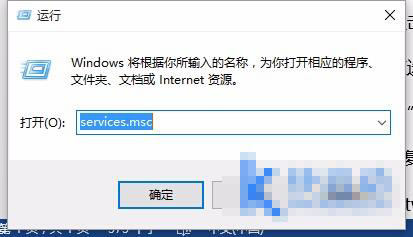
2、双击打开“Background Intelligent Transfer Services”服务;
3、在选项卡点击“常规”,要保证“启动类型”是“自动”或者“手动”。然后点击“服务状态”“启用”按钮;
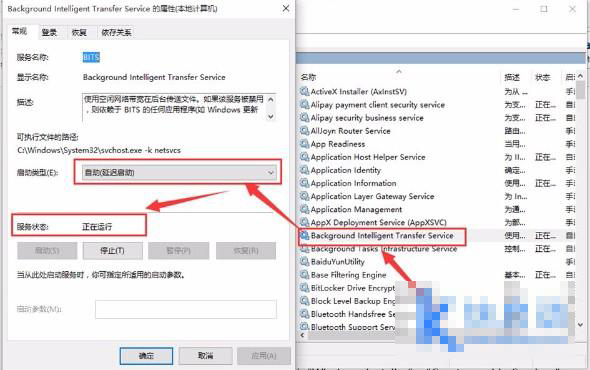
4、重复步骤3分别对“Windows Installer”,“Cryptographic Services”, “software licensing service” 以及“Windows Update”这四项服务进行检查。
二、具体操作步骤:
1、按“Windows+X”打开“命令提示符(管理员)”;
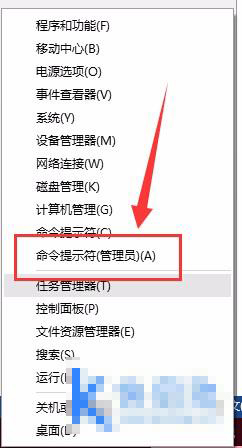
2、输入“net stop wuauserv”回车(我们先把更新服务停止);

3、找到c:windowsSoftwareDistribution目录,将整个SoftwareDistribution目录删除;
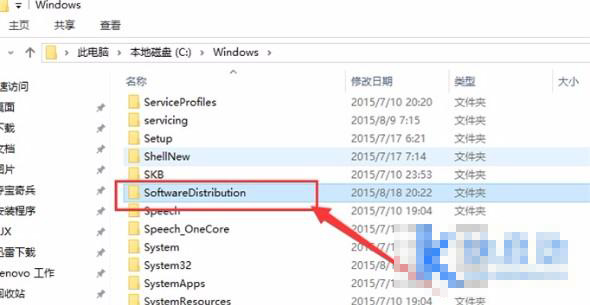
4、最后输入“net start wuauserv”回车(重新开启系统更新服务)。
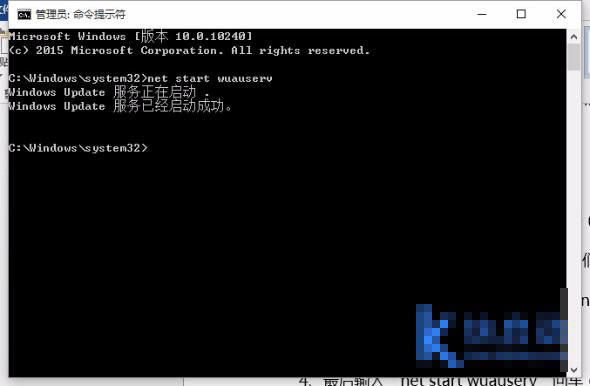
完成以上的步骤之后,重启后就可以在“Windows Update”中再次尝试检查更新即可。
以上便是小编整理的解决重装win10系统失败后反复重启的方法,希望能给大家提供帮助!




